Por Supriya Prabhu
Há uma opção no sistema operacional Windows que irá lembrar sua senha de conectividade Wi-Fi e se conectar a essa rede Wi-Fi sempre que estiver dentro do alcance automaticamente. Isso é muito útil quando a rede wi-fi é sua ou você não se importa de conectá-la sempre. Mas imagine que você está usando o Wi-Fi de outra pessoa uma vez ou no refeitório público, então você pode não querer se conectar automaticamente a essa rede wi-fi na próxima vez. Então, não há por que lembrar sua senha em seu sistema. Portanto, neste post, iremos orientá-lo sobre como desabilitar a conexão com a rede Wi-Fi automaticamente em seu sistema Windows 11.
Como desativar a conexão a uma rede Wi-Fi automaticamente no Windows 11 via Action Center
Etapa 1: Pressione Windows + A teclas juntas no seu teclado para abrir Centro de Ação.
Passo 2: Em seguida, clique no botão de seta para a direita no ícone Wi-Fi presente na Central de Ações conforme mostrado abaixo.

Etapa 3: Selecione a rede Wi-Fi que deseja desabilitar a conexão automática.
Etapa 4: certifique-se de desmarcar o Conectar automaticamente caixa de seleção e, em seguida, clique em Conectar botão para continuar.
NOTA:- Isso garante que a conexão com este Wi-Fi seja feita apenas uma vez e o sistema não se lembrará da senha.
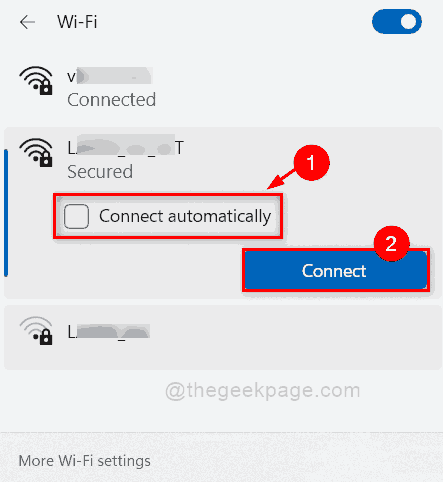
É isso.
Como desativar a conexão a uma rede Wi-Fi automaticamente no Windows 11 usando o aplicativo Configurações
Etapa 1: Pressione Windows + I teclas juntas no seu teclado para abrir Definições aplicativo.
Etapa 2: Clique Rede e internet opção no painel esquerdo do Definições aplicativo.
Etapa 3: Selecione Wi-fi no lado direito da janela, conforme mostrado na imagem abaixo.

Etapa 4: Clique Gerenciar redes conhecidas nas opções da página Wi-Fi, conforme mostrado abaixo.
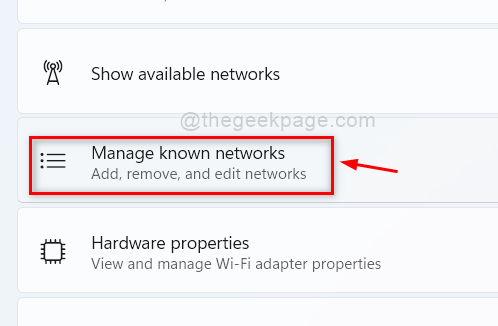
Etapa 5: selecione a rede Wi-Fi à qual você não deseja que o sistema se conecte automaticamente.
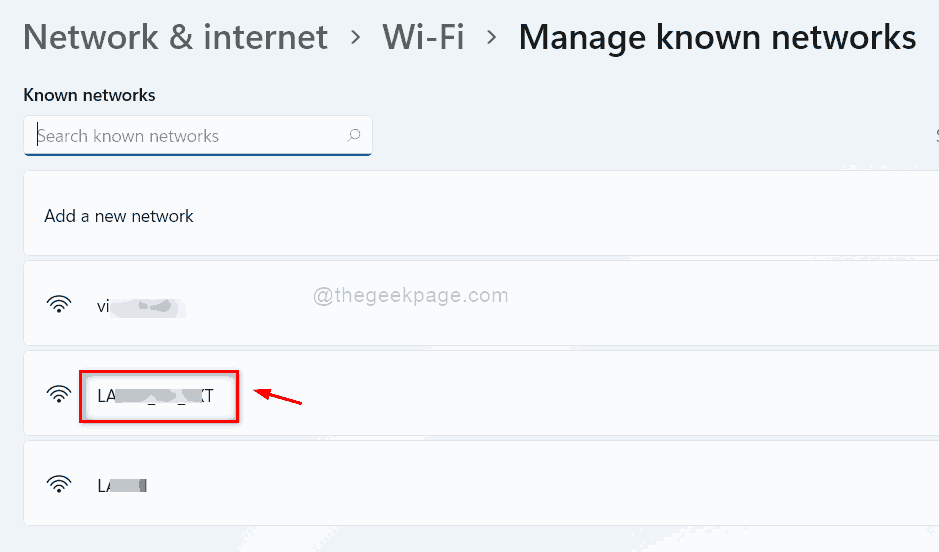
Etapa 6: certifique-se de que a caixa de seleção Conectar automaticamente ao entrar no alcance esteja Desmarcada. Se estiver marcada, desmarque-a.

Etapa 7: feche o aplicativo Configurações.
Isso não permitirá que o sistema se conecte a esta rede Wi-Fi automaticamente de agora em diante. Você pode fazer o mesmo com todas as redes Wi-Fi em seu sistema que não deseja conectar automaticamente.
É isso galera.
Espero que este post tenha sido informativo e útil.
Por favor, deixe-nos saber na seção de comentários abaixo.
Obrigado por ler!


